Was ist das Ziel einer Webseite? Ganz klar, man möchte mit dem potenziellen Interessenten beziehungsweise dem Kunden in Kontakt treten. Dazu benötigen wir ein Kontaktformular auf unserer WordPress Seite. Nun magst du vielleicht denken, dass du hierzu programmieren musst, allerdings ist dem nicht so. In diesem Beitrag möchte ich dir veranschaulichen, wie du in deiner WordPress Webseite ein Kontaktformular erfolgreich erstellen und nutzen kannst.
WordPress Kontaktformular erstellen, aber wie gehe ich hier vor?
Zuerst einmal gibt es mehrere verschiedene Wege, wie du ein Kontaktformular in WordPress erstellen kannst. Zum einen, liefern viele premium Themes ein zuvor erstelltes Kontaktformular mit und zum anderen können wir mithilfe von Plugins ein professionelles, individuelles und modernes Kontaktformular erstellen. In diesem Beitrag möchte ich auf die Formularerstellung mit der Erweiterung Contact Form 7 genauer eingehen.
WordPress Kontaktformular mit Contact Form 7
Contact Form 7 ist das wohl am häufigsten genutzte WordPress Plugin, wenn es um die Erstellung von Kontaktformulare geht. Die Erweiterung wird aktuell in mehr als 5 Millionen WordPress-Installationen aktiv verwendet. Die Beliebtheit des WordPress Kontaktformulars liegt neben der einfachen Bedienung und Erweiterung auch daran, dass das Plugin eines der Ersten seiner Art auf dem Markt war. Auch ist der Erfolg von Contact Form 7 auf eine ständige Weiterentwicklung zurückzuführen. Zusätzlich zu Contact Form 7 gibt es unzählige Erweiterungen, mit dessen Hilfe sich ohne großen Aufwand komplexe Buchungs- oder Anfragesysteme erstellen lassen.
Das Plugin ist komplett kostenlos und läuft unter der dem Lizenzmodell GPL. Die WordPress Erweiterung für Kontaktformulare ist in 44 Sprachen übersetzt, eine Übersicht findest du hier. Auch eine ausführliche Dokumentation (aktuell bestehend aus mehr als 180 Seiten auf der Webseite von Contact Form 7), welche ständig überarbeitet wird, ist zu diesem Plugin vorhanden. Um das Plugin nutzen zu können, ist mindestens WordPress in der Version 4.7 erforderlich. Auch unter der aktuellen Version von WordPress ist das Plugin komplett lauffähig. Zusätzlich wird die WordPress Kontaktformular Erweiterung regelmäßig durch den Autor weiterentwickelt. Darüber hinaus sind grundlegende HTML Kenntnisse zur Erstellung eines Kontaktformulares mit Contact Form 7 von Vorteil. Weiterleitungen oder ein Tracking der Anfragen nach absenden des Formulars können über die Zusatzoptionen in dem jeweiligen Formular eingerichtet werden.
- Navigiere zu der Pluginübersicht und installiere die Erweiterung Contact Form 7
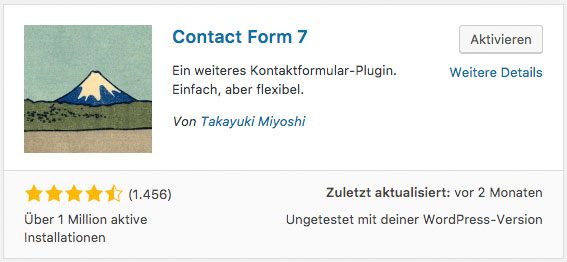
(WordPress Kontaktformular erstellen mit der kostenfreien Erweiterung Contact Form 7 – Ansicht der Erweiterung in der Installationsmaske von WordPress.) - Nachdem du Contact Form 7 aktiviert hast, wird dein Menü um den Punkt Formulare
- Sofern wir nun zu dieser Seite navigieren fällt auf, dass ein Beispiel Kontaktformular für unsere WordPress Seite angelegt wurde
- Klicke wir nun auf dieses Formular, finden wir in dem ersten Reiter (Formular) eine HTML-Übersicht aller angelegter Felder in dem Kontaktformular. Im standard Fall handelt es sich hierbei um die Felder Name, E-Mail Adresse, Betreff und eine Nachricht.
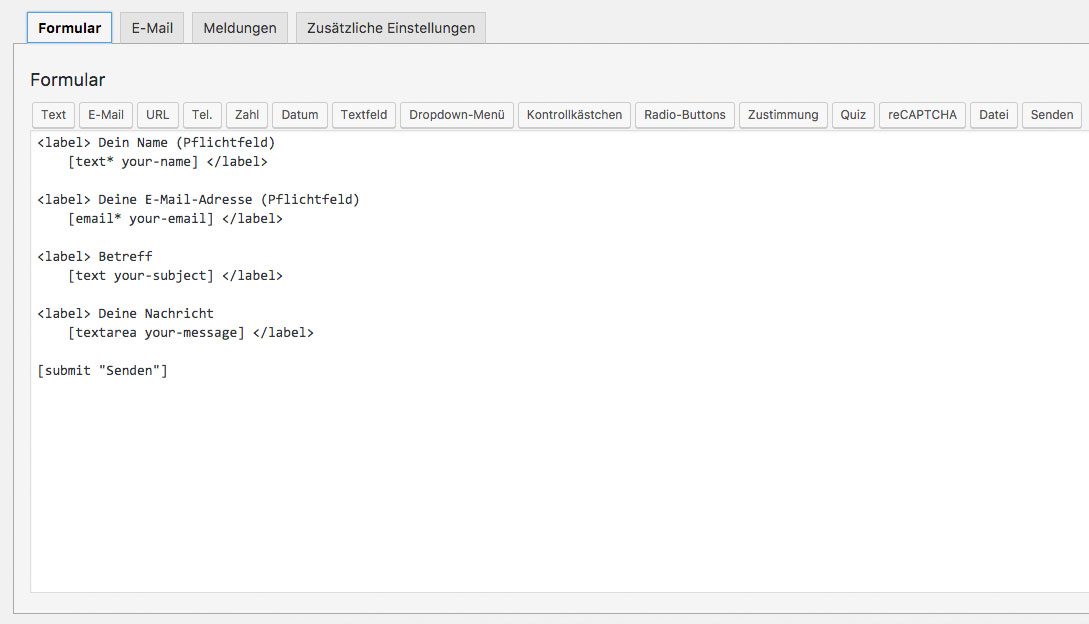
(Detailansicht des WordPress Kontaktformulars) - Als Zusatz erhalten wir weitere die weiteren Reiter E-Mail, Meldungen und Zusätzliche EinstellungenReiter E-Mail:
Hierunter Können sämtliche Einstellungen für das versenden der Kontaktanfragen in WordPress hinterlegen. Zum Beispiel wird hier die Möglichkeit geboten, eine E-Mail an den Administrator der WordPress-Seite und eine an Bestätigungsmail an den Interessenten zu verschicken. Neben Einstellungen über den Absender, Empfänger, Betreff, zusätzlichen E-Mail Attributen und dem Nachrichtentext können auch Dateien an Kontaktanfragen geheftet werden.
Du möchtest eine Bestätigungsmail an den Interessenten verschicken? So markiere die Checkbox E-Mail 2 und baue anschließend die E-Mail für deinen Kunden auf.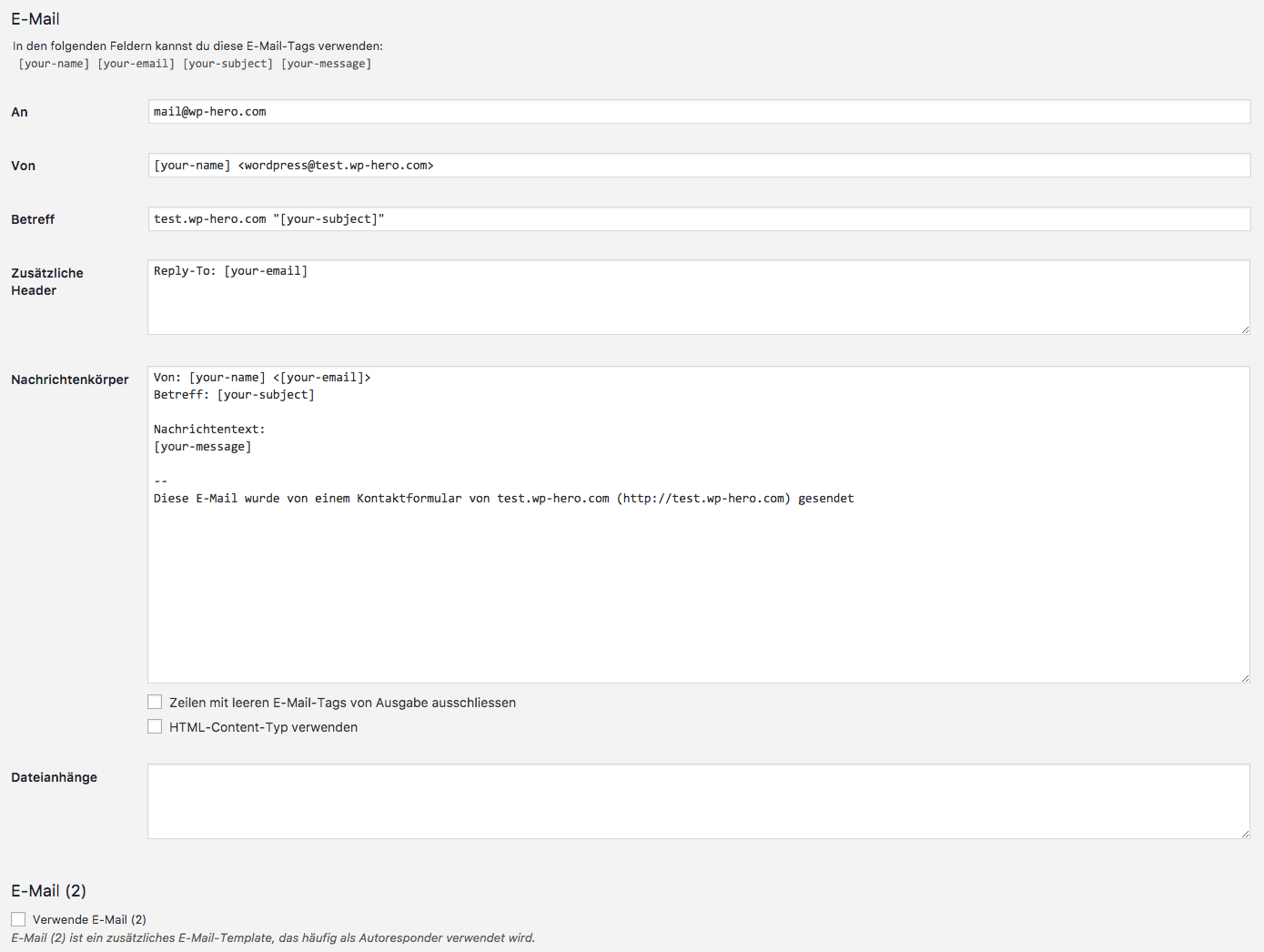
(Reiter E-Mail zum konfigurieren der E-Mails, die an den Interessenten oder dich als Administrator der WordPress Seite versendet werden) Meldungen:
Unter dem Reiter Meldungen kannst du Erfolgs-, sowie Fehlermeldungen konfigurieren. Sofern du deine Interessenten siezt muss du die Texte noch einmal überarbeiten, denn diese sind im Standard in der Du-Form hinterlegt.Zusätzliche-Einstellungen:
Unter den Zusätzlichen Einstellungen findest du ein Freitextfled in welches du verschiedene vorgegebene Anweisungen hinterlegen kannst. Leider hat der Entwickler ein paar Funktionen so verändert, dass über diese Optionen keine Weiterleitung mehr eingerichtet werden kann. Um dennoch eine Weiterleitung nach erfolgreichem Absenden des Formulars zu realisieren, muss eine Anpassungen im Quellcode vorgenommen werden.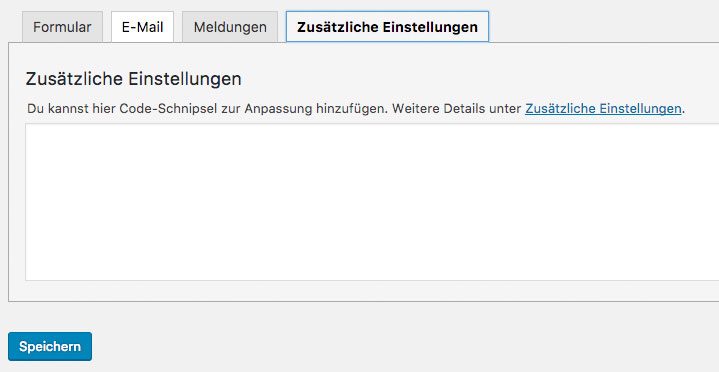
(Zusätzliche Einstellungen zum einrichten von Weiterleitungen nach erfolgreichem absenden des Kontaktformulars) - Speichere nun deine vorgenommenen Anpassungen an dem WordPress Kontaktformular ab
- Zu guter Letzt kopiere den Shortcode, welcher über den Eingabefeldern in der blauen Leiste angezeigt wird auf deine Kontaktseite
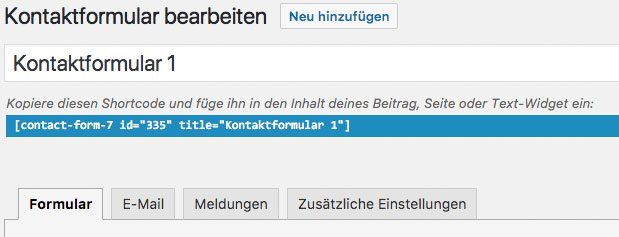
(Shortcode des erstellten WordPress Kontaktformulars zum integrieren in einer Seite, einem Beitrag oder der Sidebar)
Was mir an Contact Form 7 gut gefiel?
- Erweiterbarkeit für Entwickler
- Aufbauende Funktionen durch viele Plugins
- komplett Kostenlos
- läuft unter dem Lizenzmodell GPL
- sehr gut dokumentiert – mehr als 180 Seiten auf der Webseite von Contact Form 7 (hier findest du die Documentation)
- Übersetzt in 44 Sprachen
- Regelmäßige Aktualisierungen durch den Plugin Autor
Kritik an Contact Form 7
- Erstellung/Aufbau der Formulare mittels HTML
- Weiterleitungen auf beispielsweise Dankes-Seiten
- Tracking der Formulare nach erfolgreichem Absenden aktuell nur noch über den Quellcode möglich
